Det kan være en frustrerende og irriterende oplevelse at håndtere et Wi-Fi-netværk, der fortsætter med at afbryde forbindelsen og genforbindelsen. Under alle omstændigheder er en pålidelig internetforbindelse en del af det daglige liv.
Et trådløst netværk, der fungerer på denne måde, betyder, at du ikke får adgang til internettet til at streame dine yndlingsprogrammer, sende e -mails eller beskeder og surfe på nettet, som du ønsker.
Heldigvis behøver det at løse dette problem ikke være kompliceret, så længe du kender de mulige årsager til, at din Wi-Fi holder frakobling og tilslutning .
Dette indlæg forklarer årsagerne til Wi-Fi-afbrydelse og genoprettelse, og hvordan man løser det. Fortsæt med at læse for at finde ud af mere.
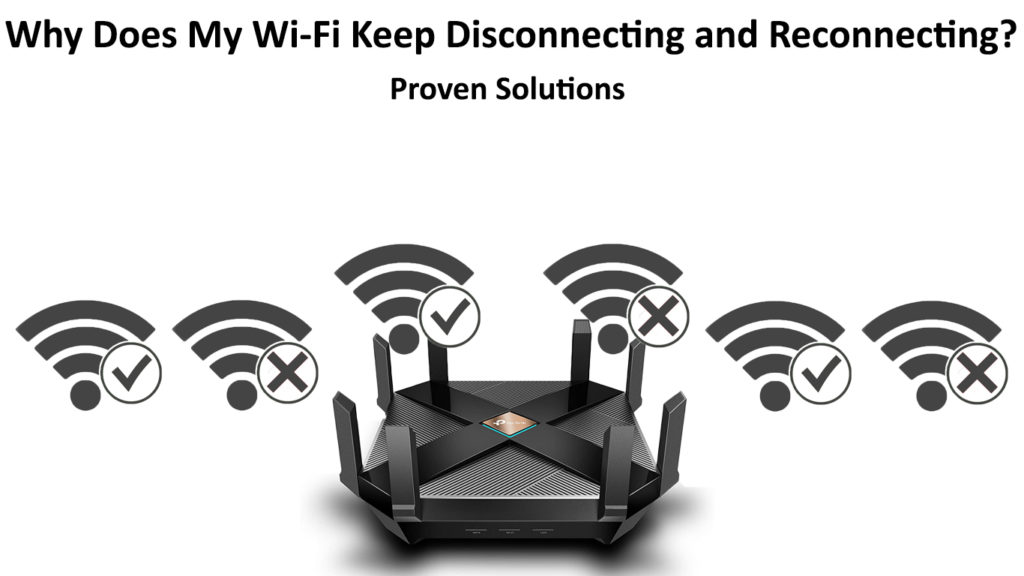
Forkert trådløst netværk
Det første trin til fejlfinding af en Wi-Fi-forbindelse, der holder afbrydelse og genforbindelse er at kontrollere dit trådløse netværk. Uanset om du bruger en bærbar computer eller en smartphone, kan det være en tilknytning til den forkerte Wi-Fi resultere i netværksproblemer.
Sørg for, at du er på det rigtige Wi-Fi-netværk, før du manipulerer med dit modem eller router. Hvis dit netværk ofte overlapper med andre nærliggende netværk, kan du overveje at ændre din Wi-Fi-kanal.
Følg disse trin for at ændre dine routere Wi-Fi-kanal:
- Åbn din foretrukne webbrowser
- Skriv dine routere IP -adresse på adresselinjen (du kan finde din IP -adresse ved at skrive IPConfig i kommandoprompten)
- Indtast dit brugernavn og din adgangskode
- Åbn trådløse indstillinger
- Klik på rullemenuen Kanaler
- Vælg en anden Wi-Fi-kanal
- Klik på Gem for at anvende ændringer
Valg af den bedste Wi-Fi-kanal
Defekt modem eller router
Hvis dit modem eller router er defekt, vil din Wi-Fi holde afbrydelse og genforbindelse. Til sidst vil modemet stoppe med at arbejde, og du får ikke adgang til internettet, uanset hvor hårdt du prøver.
De fleste routere og modemer har en levetid på cirka fem år . Low-end-modemer varer i højst tre år, før de begynder at forårsage problemer. Hvis du bemærker, at dit modem eller router pludselig har forbindelsesproblemer , er det måske nået slutningen af sit liv.
Servicering af et defekt modem eller router er spild af tid, da det til sidst vil dø. Den eneste levedygtige måde at fikse et defekt modem eller router er at erstatte det.
Forældede router
Wi-Fi-routere har forskellige standarder og protokoller, der spænder fra 11A (Wi-Fi 1) til 11ax ( Wi-Fi 6 ). Gamle routere bruger forældede standarder, og de kan forårsage forbindelsesproblemer som et resultat.
For eksempel, hvis du har en ny trådløs enhed, der understøtter Wi-Fi 6, mens din router kun understøtter Wi-Fi 3, kan du opleve forbindelsesproblemer, inklusive dit netværk, der afbryder og forbinder igen hver gang.
Opgradering til den nyeste Wi-Fi-standard kan hjælpe med at løse dette problem. Overvej at få en router, der understøtter Wi-Fi 5 eller 6 for at eliminere forbindelsesproblemer en gang for alle.
For mange tilsluttede enheder
Din Wi-Fi kan fortsætte med at afbryde og genforbinde på grund af for mange enheder, der er forbundet til dit trådløse netværk .
De fleste Wi-Fi-routere kan understøtte op til 250 enheder samtidigt. Imidlertid kan tilslutning af mange gadgets på én gang forårsage forbindelsesproblemer, især hvis de bruger for meget båndbredde. Overbelastning af din router reducerer også internethastigheder og forårsager hængende.
Den hurtigste måde at løse dette problem på er at begrænse antallet af enheder, der forbinder til dit trådløse netværk. Gå blot til din routere-styringsside og skift det maksimale antal trådløse gadgets, der kan få adgang til din Wi-Fi.
Defekt eller beskadigede kabler
Problemer med Wi-Fi-forbindelsesproblemer kan også være resultatet af mangelfulde eller beskadigede netværkskabler . Kablet , der forbinder din router og modem, kan være defekt, og det er grunden til, at din Wi-Fi fortsætter med at afbryde og genforbinde igen.
De fleste internetforbindelser bruger tre typer kabler: koaksiale , telefon og Ethernet -kabler .
Anbefalet læsning:
- Hvilken type Wi-Fi har jeg? (Forklaret trådløse standarder)
- Hvad kan få Wi-Fi til at falde? (Topårsager og løsninger)
- Hvordan forhindrer jeg andre i at bruge min Wi-Fi? (Måder at forhindre folk i at stjæle din Wi-Fi)
- Hvordan oprettes en gratis virtuel Wi-Fi-hotspot på din bærbare computer? (Brug din bærbare computer som et hotspot)
Koaksialkablet forbinder dit Wi-Fi-modem til din kabel-tv-linje, mens et telefonkabel forbinder modemet til telefonlinjen. Ethernet -kablet forbinder et selvstændigt modem til en selvstændig router .
Hvis nogen af disse kabler er defekte, kan du opleve forbindelsesproblemer . Kontroller dine kabler for fysisk skade og bøjninger. Hvis du bemærker noget usædvanligt, skal du straks udskifte dem for at gendanne dit trådløse netværk.
Elektromagnetisk interferens
Din Wi-Fi er muligvis ved at afbryde og genforbinde hver gang på grund af elektromagnetisk interferens fra andre trådløse enheder. Enhver gadget eller husholdningsapparat, der kan transmittere eller modtage trådløse signaler, kan overgå og forstyrre dit netværk.
De vigtigste skyldige af elektromagnetisk interferens inkluderer walkie-talkies, trådløse højttalere i Bluetooth, garageport, smarte mikrobølger, baby-skærme og trådløse Wi-Fi-telefoner.
Hvis elektromagnetisk interferens er problemet, skal du overveje at deaktivere eller afbryde alle trådløse enheder, du ikke bruger. Du kan deaktivere hver vare en efter en for at vide, hvilken gadget der forårsager problemet.
Hvad er Wi-Fi-interferens, og hvordan eliminerer man den?
Router uden for rækkevidde
Nogle gange kunne din Wi-Fi-forbindelse være at have problemer, fordi routeren er for langt væk og uden for rækkevidde , hvilket resulterer i svage signaler .
Hvis din router er ude af rækkevidde, kan du overveje at flytte dine trådløse enheder tættere på bedre og stærkere signaler (eller flytte din router tættere på dine enheder).
Alternativt kan du installere en Wi-Fi-booster eller extender for at hjælpe med at overføre signaler til andre værelser i huset for bedre dækning.
Firewall
Hvis din Wi-Fi holder afbrydelse og genforbindelse, mens du bruger din pc , skal du overveje at deaktivere Windows Firewall, såvel som alle tredjeparts firewall-applikationer installeret på din computer
En firewall er et program, der overvåger indgående og udgående trafik. Når det er aktiveret, kan det føre til netværksproblemer og få din Wi-Fi til at fortsætte med at afbryde og genforbinde uventet.
Følg disse trin for at deaktivere firewall på din Windows -pc:
- Åbn kontrolpanelet
- Gå til system og sikkerhed
- Vælg Windows Firewall

- Vælg Tænd Windows Firewall til eller fra
- Sekt sluk for Windows Firewall
- Vælg OK for at gemme og anvende ændringer
Sådan deaktiverer Windows Firewall
Forkerte netværksindstillinger
Forkerte netværksindstillinger kan også få din Wi-Fi til at fortsætte med at afbryde og genforbinde igen. Heldigvis er det at løse dette problem hurtigt og ligetil. Desuden har du flere muligheder for, hvordan du gør det.
Først kan du gendanne netværksindstillinger ved at nulstille din router . Dette hack opdaterer dine routerehukommelse og gendanner indstillingerne til standard.
Her er trinnene:
- Tænd din router
- Find dine routere nulstillingsknap bagpå eller bunden af enheden

- Brug en skarp pin til at trykke og holde nulstillingsknappen nede i mindst 5 sekunder
- Slip knappen
- Tillad routeren at genstarte
- Kontroller, om dette løser problemet
For at nulstille netværksindstillinger på din smartphone skal du blot:
- Åbn indstillingerne på din telefon
- Tryk på General Management eller Systemindstillinger
- Gå til nulstilling
- Vælg Nulstilsnetværksindstillinger
- Bekræft, at du vil nulstille dine netværksindstillinger
- Indtast adgangskode, når du bliver bedt om
- Kontroller, om dette løser problemet
Forældede Wi-Fi-adapterdrivere
Trådløse internetaktiverede enheder har normalt en indbygget Wi-Fi-adapter , der gør det muligt for dem at oprette forbindelse til internettet. Forældede Wi-Fi-adapterdrivere kan være, hvorfor du oplever et fald i dit netværk.
Følg disse trin for at opdatere dine trådløse adapterdrivere på din pc
- Højreklik på startknappen
- Gå til enhedsadministrator
- Gå til netværksadaptere og udvid menuen
- Find din trådløse adapter
- Højreklik på din trådløse adapter og vælg opdatering
- Genstart din computer
- Kontroller, om dette løser problemet

Serviceafbrydelse
Hvis din Wi-Fi-forbindelse stadig er ustabil og fortsætter med at afbryde forbindelsen og tilslutte igen , kan du overveje at kontakte din internetudbyder. Problemet kan være på dine internetudbydere snarere end din side.
Din internetudbyder kunne opleve driftstider, og der kan være en serviceafbrydelse, der påvirker dit område. Et opkald til dine ISPS -tekniske support kan hjælpe med at fordrive enhver frygt eller bekræfte de frygtede nyheder.
Konklusion
En Wi-Fi-forbindelse, der holder på at afbryde og genforbinde, er et almindeligt problem. Heldigvis behøver du ikke at bekymre dig om det. Følg vores beviste rettelser ovenfor for at gendanne din internetforbindelse.
